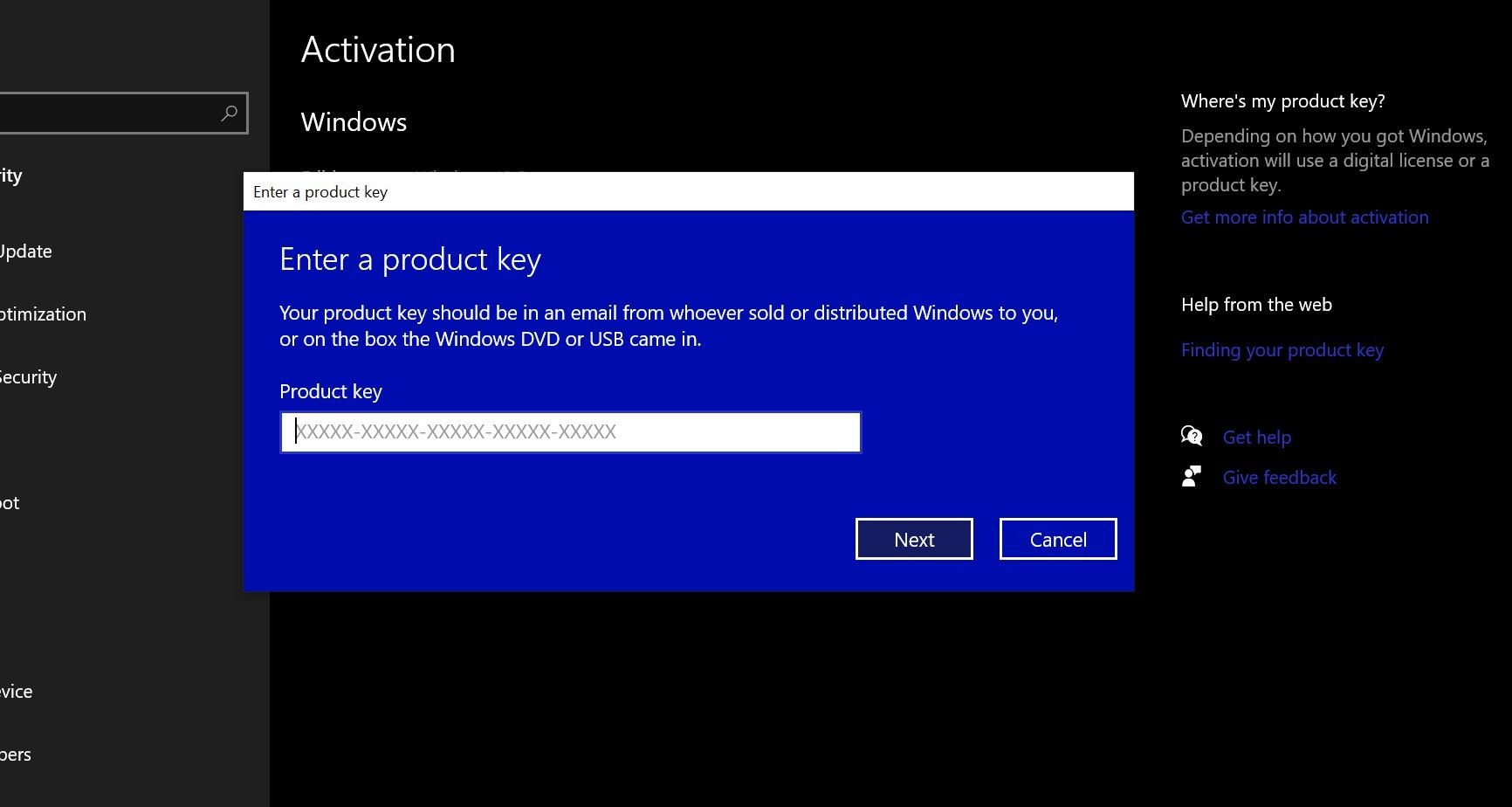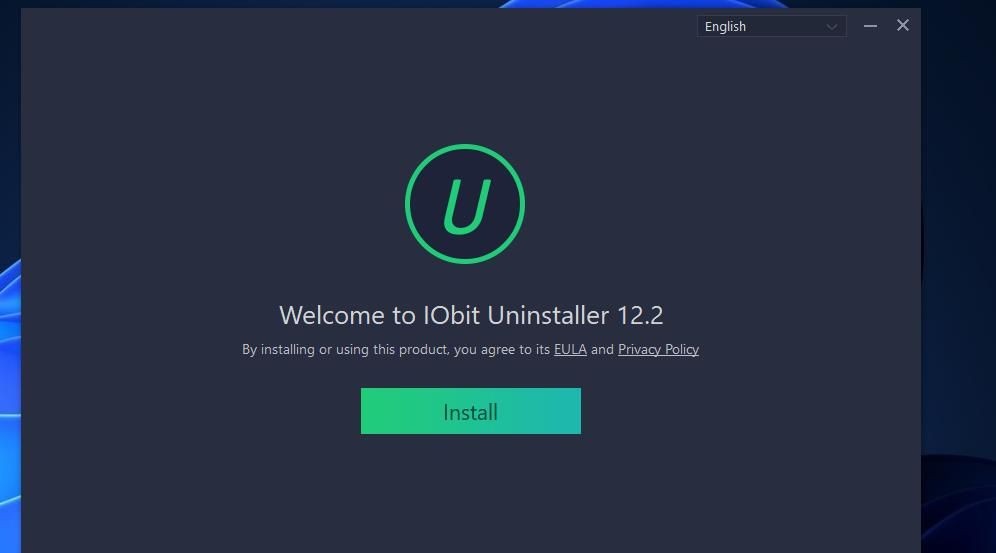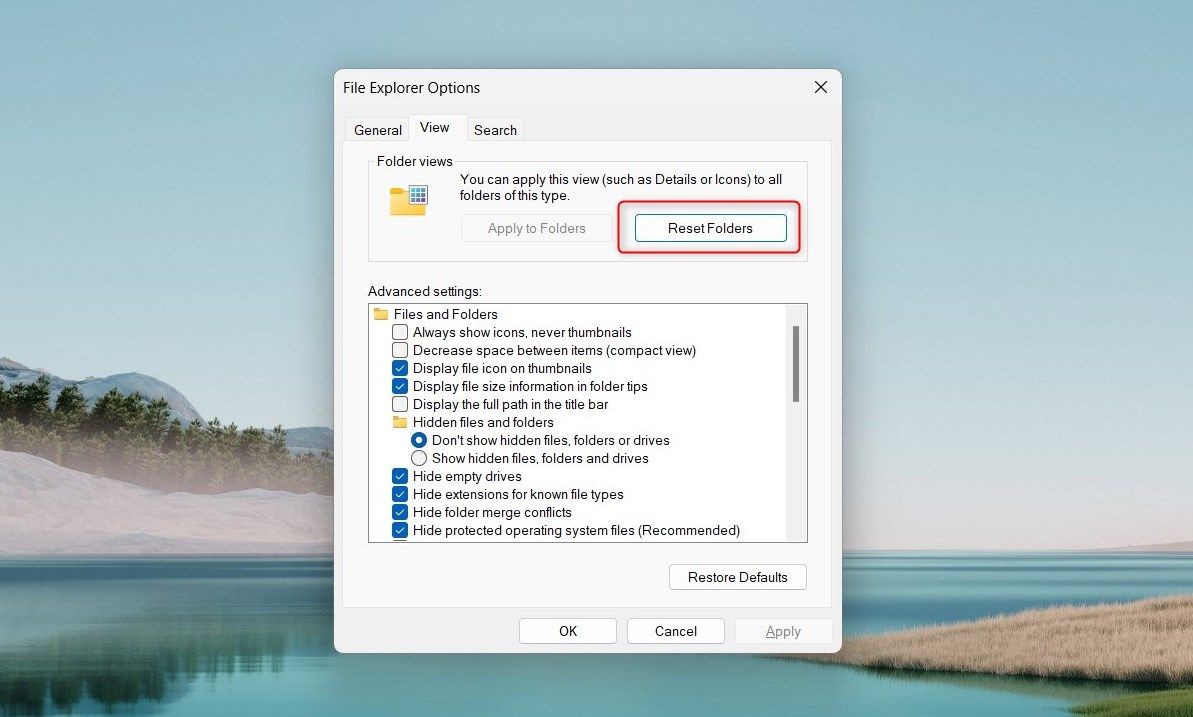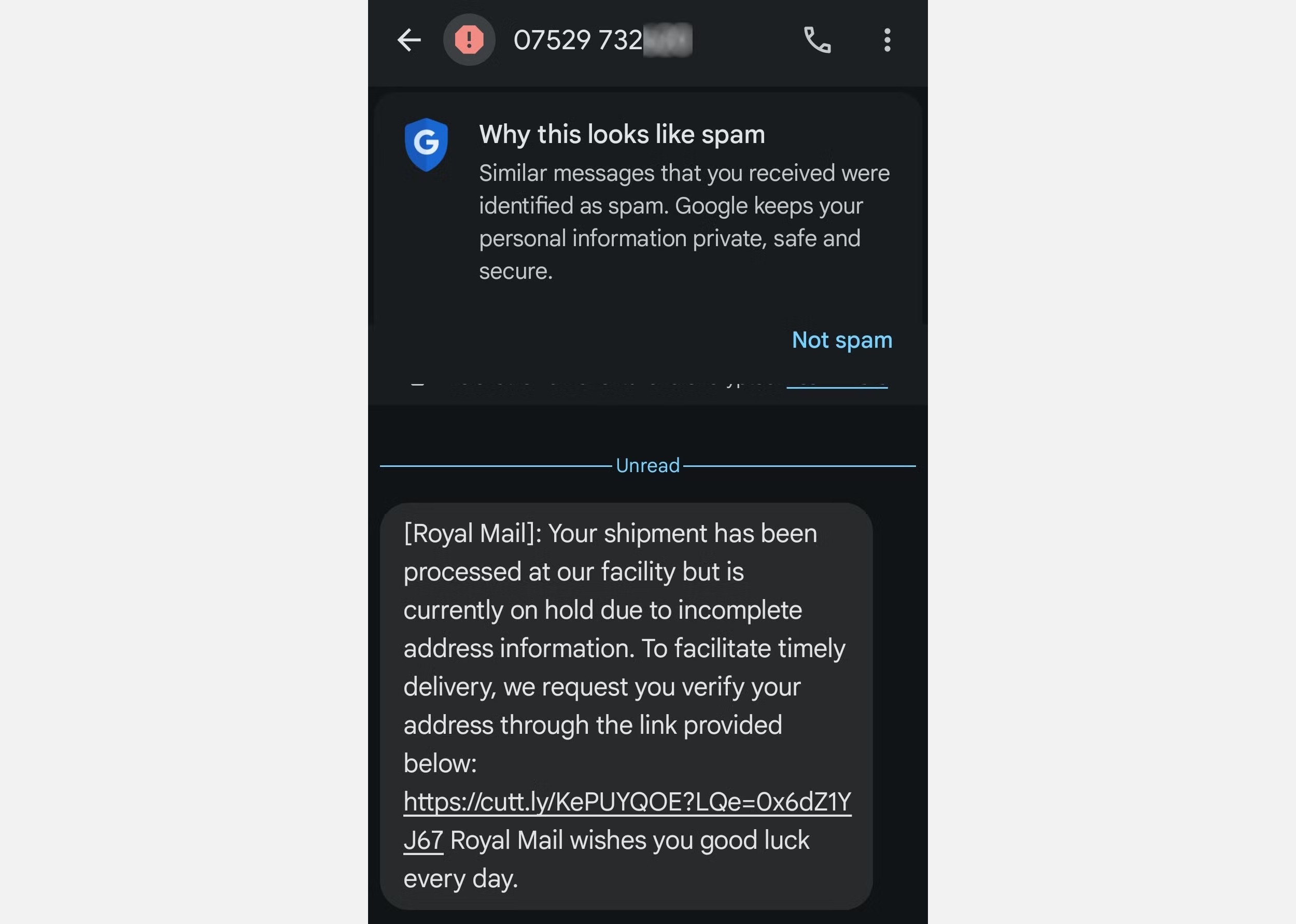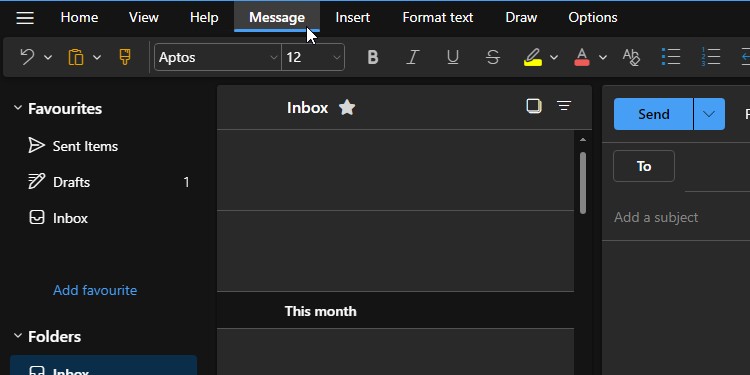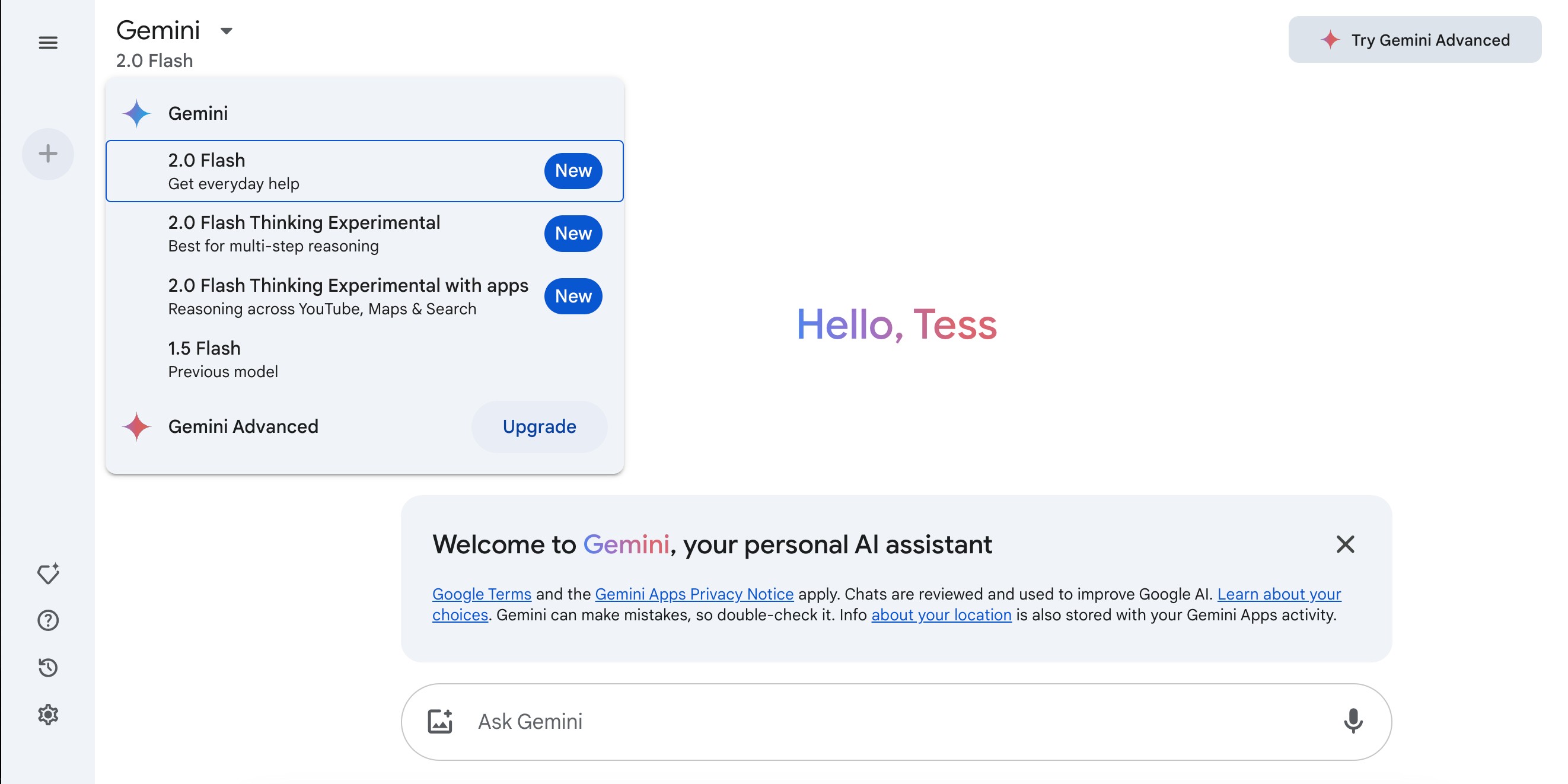Contents
Mặc dù việc gửi fax có thể không còn phổ biến như trước, nhưng vẫn có nhiều người ưa thích sử dụng phương pháp này hơn so với email, tin nhắn hoặc cuộc gọi điện thoại. Windows 11 đã tích hợp sẵn Trình Chỉnh Sửa Trang Bìa Fax, giúp bạn thiết kế trang bìa phong cách cho fax tiếp theo của mình. Trong bài viết này, chúng ta sẽ cùng tìm hiểu cách mở Trình Chỉnh Sửa Trang Bìa Fax trong Windows 11.
1. Sử Dụng Công Cụ Tìm Kiếm Của Windows
Công cụ tìm kiếm của Windows giúp bạn dễ dàng tìm kiếm bất kỳ tệp hoặc ứng dụng nào trên máy tính Windows. Đây là công cụ tìm kiếm mạnh mẽ, cho phép bạn tìm kiếm tệp, thư mục, chương trình và cài đặt một cách nhanh chóng. Nếu bạn muốn tìm Trình Chỉnh Sửa Trang Bìa Fax trong Windows 11, hãy làm theo các bước sau:
- Mở menu Start bằng cách nhấp vào biểu tượng Windows trên thanh tác vụ.
- Nhập “fxscover” vào hộp tìm kiếm và chọn kết quả đầu tiên.
Làm như vậy sẽ khởi động Trình Chỉnh Sửa Trang Bìa Fax trên máy tính của bạn.
2. Sử Dụng Hộp Thoại Lệnh Chạy
Hộp thoại Lệnh Chạy trong Windows 11 là công cụ mạnh mẽ và tiện lợi để khởi chạy nhanh chương trình và truy cập cài đặt. Để mở Trình Chỉnh Sửa Trang Bìa Fax bằng lệnh Chạy, hãy làm theo các bước sau:
- Nhấn Win + R trên bàn phím để mở hộp thoại Lệnh Chạy.
- Nhập “fxscover” vào trường văn bản và nhấn Enter hoặc nhấp vào OK.
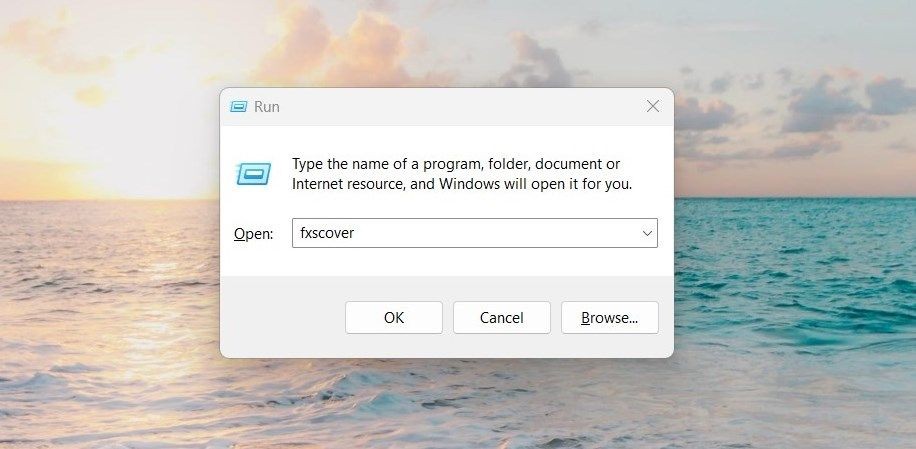 Mở Trình Chỉnh Sửa Trang Bìa Fax bằng Lệnh Chạy
Mở Trình Chỉnh Sửa Trang Bìa Fax bằng Lệnh Chạy
Trình Chỉnh Sửa Trang Bìa Fax sẽ được khởi chạy trên hệ thống của bạn. Từ đây, bạn có thể tùy chỉnh bất kỳ mẫu nào được cung cấp hoặc tạo mẫu mới từ đầu bằng WordPad hoặc các trình xử lý văn bản khác.
3. Sử Dụng Windows File Explorer
Một cách nhanh chóng khác để truy cập Trình Chỉnh Sửa Trang Bìa Fax là từ Windows File Explorer. Để thực hiện điều này, hãy làm theo các bước sau:
- Mở Windows File Explorer.
- Trong thanh địa chỉ, nhập “fxscover” và nhấn Enter.
Điều này sẽ mở ra cửa sổ mới với tất cả các công cụ cần thiết để tạo trang bìa tùy chỉnh của bạn.
4. Sử Dụng Command Prompt
Command Prompt là một tính năng được tích hợp trong hệ điều hành Windows, cho phép bạn truy cập hầu hết mọi chương trình bạn muốn. Nếu bạn ưa thích phương pháp dòng lệnh, bạn có thể mở Trình Chỉnh Sửa Trang Bìa Fax bằng Command Prompt. Dưới đây là cách thực hiện:
- Nhấp chuột phải vào Start và chọn Run từ danh sách menu.
- Trong hộp thoại, nhập “cmd” và nhấp vào OK.
- Khi cửa sổ Command Prompt mở ra, nhập “fxscover” và nhấn Enter.
Điều này sẽ khởi chạy ứng dụng Trình Chỉnh Sửa Trang Bìa Fax trên máy tính của bạn, cho phép bạn chỉnh sửa hoặc tạo trang bìa fax.
5. Sử Dụng Windows Task Manager
Task Manager là công cụ quan trọng trong Windows 11, cho phép bạn xem lượng bộ nhớ mà các chương trình đang sử dụng. Nó cũng cho phép bạn khởi động và dừng các ứng dụng đã cài đặt trên máy tính của bạn. Nếu bạn không thể truy cập các phương pháp khác để mở Trình Chỉnh Sửa Trang Bìa Fax, bạn có thể thử phương pháp này. Các bước như sau:
- Nhấn Ctrl + Shift + Esc để mở Task Manager. Ngoài ra, nhấp chuột phải vào thanh tác vụ và chọn Task Manager từ menu.
- Khi nó mở ra, nhấp vào Run new task ở đầu trang.
- Nhập “fxscover” vào hộp văn bản và nhấn Enter.
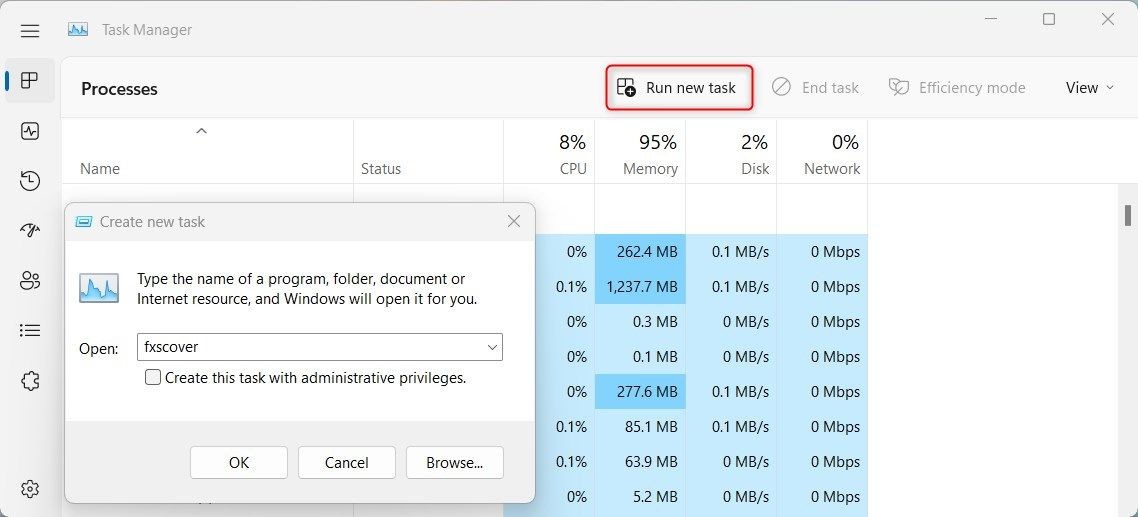 Mở Trình Chỉnh Sửa Trang Bìa Fax bằng Task Manager
Mở Trình Chỉnh Sửa Trang Bìa Fax bằng Task Manager
6. Sử Dụng Phím Tắt Trên Màn Hình Desktop
Bạn cần mở nhanh Trình Chỉnh Sửa Trang Bìa Fax trong Windows 11? Nếu vậy, hãy tạo một phím tắt trên màn hình Desktop để truy cập công cụ này ngay lập tức. Dưới đây là cách thực hiện:
- Nhấp chuột phải vào màn hình Desktop và chọn New > Shortcut.
- Tiếp theo, nhập lệnh sau vào cửa sổ “Create Shortcut”:
C:WINDOWSsystem32fxscover.exe - Sau đó nhấp vào Next để tiếp tục.
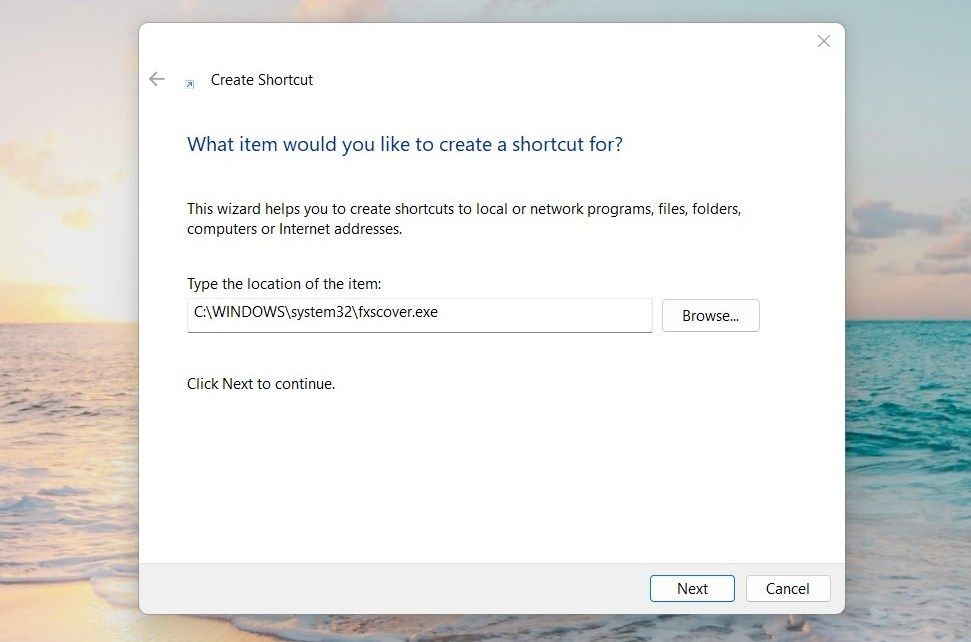 Mở Trình Chỉnh Sửa Trang Bìa Fax bằng Phím Tắt trên Desktop
Mở Trình Chỉnh Sửa Trang Bìa Fax bằng Phím Tắt trên Desktop
- Đặt tên cho phím tắt và nhấp vào Finish.
Sau khi tạo, bạn sẽ thấy biểu tượng phím tắt trên màn hình Desktop. Nhấp đúp vào nó để khởi động Trình Chỉnh Sửa Trang Bìa Fax.
7. Lợi Ích Của Trình Chỉnh Sửa Trang Bìa Fax
Trình Chỉnh Sửa Trang Bìa Fax là một tính năng được tích hợp sẵn trong hệ điều hành Windows, giúp bạn dễ dàng tạo trang bìa tùy chỉnh cho mỗi fax bạn gửi đi. Nếu bạn đang sử dụng Windows 11 và muốn mở công cụ này, hướng dẫn này sẽ giúp bạn.
-
Trình Chỉnh Sửa Trang Bìa Fax có sẵn trong tất cả các phiên bản Windows không?
- Trình Chỉnh Sửa Trang Bìa Fax có sẵn trong nhiều phiên bản Windows, bao gồm cả Windows 11.
-
Có thể tạo trang bìa fax từ đầu không?
- Có, bạn có thể tạo trang bìa fax từ đầu bằng WordPad hoặc các trình xử lý văn bản khác.
-
Tôi có thể sử dụng Trình Chỉnh Sửa Trang Bìa Fax để gửi fax trực tiếp từ máy tính không?
- Không, Trình Chỉnh Sửa Trang Bìa Fax chỉ giúp bạn tạo trang bìa fax, bạn cần sử dụng phần mềm fax khác để gửi fax.
-
Có thể lưu trữ các mẫu trang bìa fax đã tạo không?
- Có, bạn có thể lưu trữ các mẫu trang bìa fax đã tạo để sử dụng lại trong tương lai.
-
Trình Chỉnh Sửa Trang Bìa Fax có hỗ trợ định dạng file nào khác ngoài .doc không?
- Trình Chỉnh Sửa Trang Bìa Fax chủ yếu làm việc với định dạng .doc, nhưng bạn có thể chuyển đổi sang các định dạng khác nếu cần.
-
Có thể thay đổi kích thước trang bìa fax trong Trình Chỉnh Sửa Trang Bìa Fax không?
- Có, bạn có thể điều chỉnh kích thước trang bìa fax theo nhu cầu của mình trong Trình Chỉnh Sửa Trang Bìa Fax.
-
Có thể thêm hình ảnh vào trang bìa fax không?
- Có, bạn có thể thêm hình ảnh vào trang bìa fax để làm cho nó trở nên chuyên nghiệp và cá nhân hóa hơn.
Kết Luận
Trình Chỉnh Sửa Trang Bìa Fax trong Windows 11 là công cụ hữu ích cho những ai vẫn sử dụng fax trong công việc hàng ngày. Với nhiều cách mở khác nhau như sử dụng công cụ tìm kiếm, hộp thoại Lệnh Chạy, Windows File Explorer, Command Prompt, Task Manager và phím tắt trên Desktop, bạn có thể dễ dàng truy cập và tùy chỉnh trang bìa fax theo ý muốn. Hãy thử ngay các phương pháp trên để tối ưu hóa quy trình gửi fax của bạn.
Nếu bạn muốn tìm hiểu thêm về các tính năng khác của Windows, hãy truy cập Tạp Chí Mobile hoặc tham khảo thêm các bài viết trong chuyên mục HĐH Windows.